win7格式化恢复出厂设置的方法 Windows7恢复出厂设置的具体方法
更新时间:2024-01-08 09:40:28作者:zheng
我们在使用win7电脑的时候难免会遇到一些问题,有些用户就在使用win7电脑的时候发现电脑出现了问题,想要将电脑恢复出厂设置,但是不知道Windows7恢复出厂设置的具体方法,今天小编就给大家带来win7格式化恢复出厂设置的方法,操作很简单,大家跟着我的方法来操作吧。
推荐下载:win7系统之家
方法如下:
1、在键盘上按下【win】键,调出开始界面,然后选择【控制面板】。
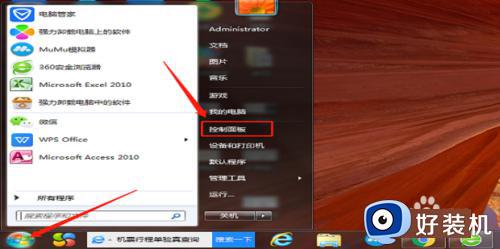
2、进入控制面板界面,下拉找到【系统】。
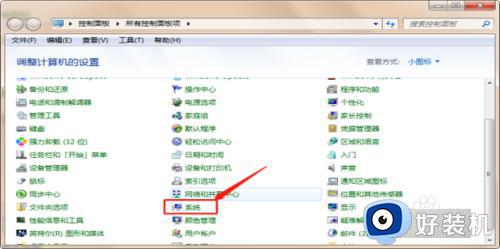
3、点击【系统保护】。
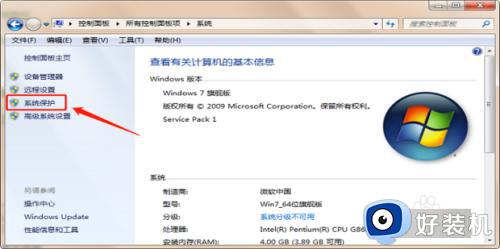
4、进入系统属性界面,选择【系统还原】,然后点击【下一步】。
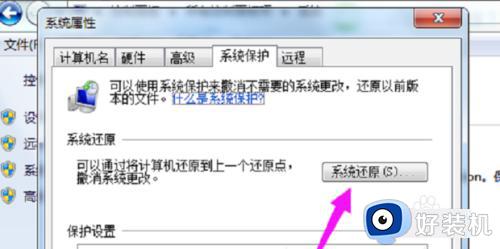
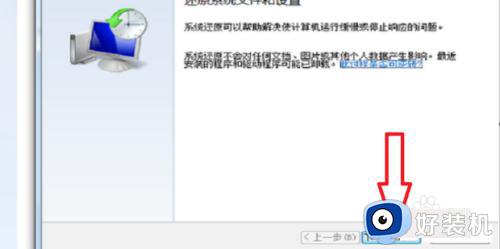
5、选择还原点,一般都是默认的初始的状态,然后点击【下一步】。
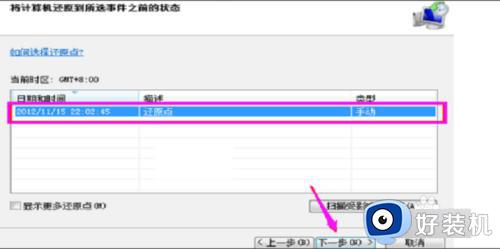
6、点击【完成】,就可以进入到还原过程。
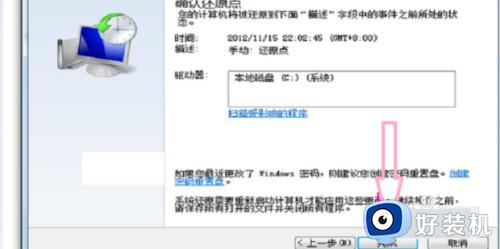
以上就是win7格式化恢复出厂设置的方法的全部内容,如果有遇到这种情况,那么你就可以根据小编的操作来进行解决,非常的简单快速,一步到位。
win7格式化恢复出厂设置的方法 Windows7恢复出厂设置的具体方法相关教程
- win7电脑怎么格式化恢复出厂设置 windows 7如何恢复出厂设置
- 电脑格式化win7的步骤 window7电脑怎么格式化恢复出厂设置
- 台式windows7怎么恢复出厂设置 台式电脑windows7恢复出厂设置的步骤
- 联想windows7笔记本如何恢复出厂设置 让联想windows7笔记本恢复出厂设置的方法
- win7台式电脑怎么恢复出厂设置 win7台式电脑恢复出厂设置教程
- 笔记本windows7怎么恢复出厂设置 笔记本win7系统恢复出厂设置的操作方法
- 笔记本电脑如何恢复出厂系统win7 笔记本windows7恢复出厂设置的步骤
- window7怎么恢复出厂设置初始化 恢复出厂设置电脑win7的方法
- 联想笔记本电脑windows7如何恢复出厂设置 联想笔记本win7恢复出厂设置的步骤
- 台式电脑恢复出厂设置怎么弄win7 台式电脑怎样恢复出厂设置win7
- win7访问win10共享文件没有权限怎么回事 win7访问不了win10的共享文件夹无权限如何处理
- win7发现不了局域网内打印机怎么办 win7搜索不到局域网打印机如何解决
- win7访问win10打印机出现禁用当前帐号如何处理
- win7发送到桌面不见了怎么回事 win7右键没有发送到桌面快捷方式如何解决
- win7电脑怎么用安全模式恢复出厂设置 win7安全模式下恢复出厂设置的方法
- win7电脑怎么用数据线连接手机网络 win7电脑数据线连接手机上网如何操作
win7教程推荐
- 1 win7每次重启都自动还原怎么办 win7电脑每次开机都自动还原解决方法
- 2 win7重置网络的步骤 win7怎么重置电脑网络
- 3 win7没有1920x1080分辨率怎么添加 win7屏幕分辨率没有1920x1080处理方法
- 4 win7无法验证此设备所需的驱动程序的数字签名处理方法
- 5 win7设置自动开机脚本教程 win7电脑怎么设置每天自动开机脚本
- 6 win7系统设置存储在哪里 win7系统怎么设置存储路径
- 7 win7系统迁移到固态硬盘后无法启动怎么解决
- 8 win7电脑共享打印机后不能打印怎么回事 win7打印机已共享但无法打印如何解决
- 9 win7系统摄像头无法捕捉画面怎么办 win7摄像头停止捕捉画面解决方法
- 10 win7电脑的打印机删除了还是在怎么回事 win7系统删除打印机后刷新又出现如何解决
